
Bagaimana untuk mendayakan grafik diskret untuk permainan dalam Windows 11? Windows 11 mungkin tidak mengesan kad grafik diskret pada komputer anda secara automatik, menyebabkan kemerosotan prestasi semasa bermain permainan. Untuk memanfaatkan sepenuhnya kad grafik diskret anda, ia perlu dikonfigurasikan secara manual. Artikel ini akan membimbing anda melalui langkah terperinci untuk menambah kad grafik diskret dalam Windows 11 untuk meningkatkan pengalaman permainan anda.
1 Klik menu mula pada desktop dan pilih butang tetapan di sudut kanan atas
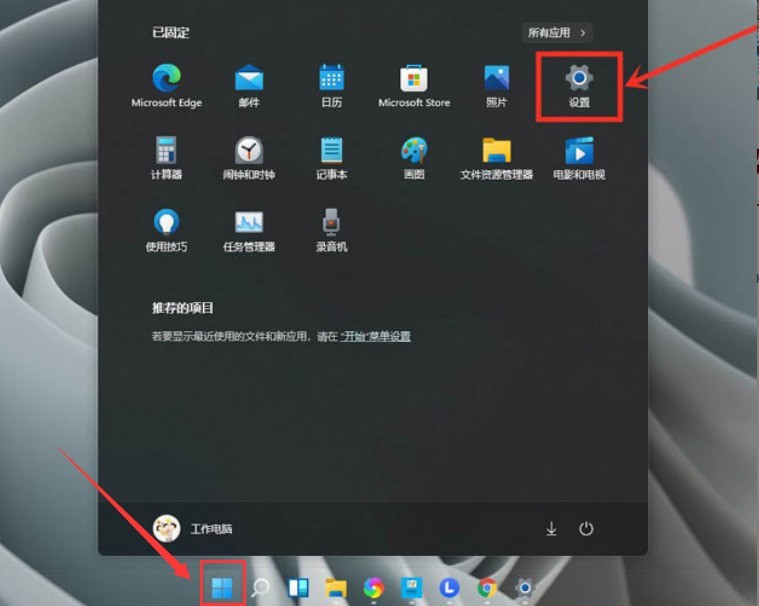
2. Cari permainan di sebelah kiri dan buka antara muka mod permainan

3 mod permainan terbuka

4 Klik butang Semak imbas, pilih permainan yang perlu diubah suai dan tekan pilihan Tambah

5. butang prestasi dan simpan tetapan untuk merealisasikan keunikan permainan paparan
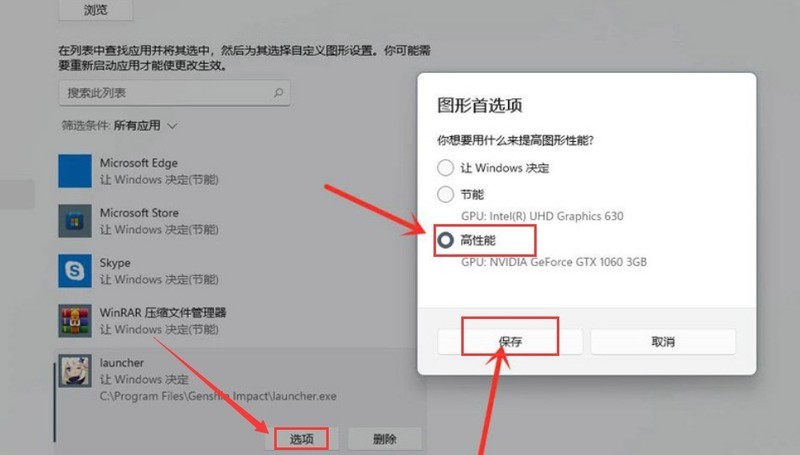
Atas ialah kandungan terperinci Bagaimana untuk menambah kad grafik diskret pada permainan Windows 11_Tips untuk menambah kad grafik diskret pada permainan Windows 11. Untuk maklumat lanjut, sila ikut artikel berkaitan lain di laman web China PHP!
 Bagaimana untuk menyelesaikan 404 tidak dijumpai
Bagaimana untuk menyelesaikan 404 tidak dijumpai
 saya cakap
saya cakap
 Perbezaan antara topeng tampal dan topeng pateri
Perbezaan antara topeng tampal dan topeng pateri
 Apakah yang dimaksudkan dengan rangkaian mesh?
Apakah yang dimaksudkan dengan rangkaian mesh?
 Bagaimana untuk membuka tetingkap terminal dalam vscode
Bagaimana untuk membuka tetingkap terminal dalam vscode
 Bolehkah fail program dipadamkan?
Bolehkah fail program dipadamkan?
 Bolehkah pemacu c dikembangkan?
Bolehkah pemacu c dikembangkan?
 Apakah yang perlu saya lakukan jika akaun QQ saya dicuri?
Apakah yang perlu saya lakukan jika akaun QQ saya dicuri?




